Amióta a digitális fényképezőgépek széles körben elterjedtek, sokan kezdték aktívan használni a programokat a képek szerkesztésére (retusálására). A Photoshop ebben az értelemben gyorsan népszerűségre tett szert. Ez a szerkesztő egyaránt alkalmas kezdő és profi felhasználók számára.
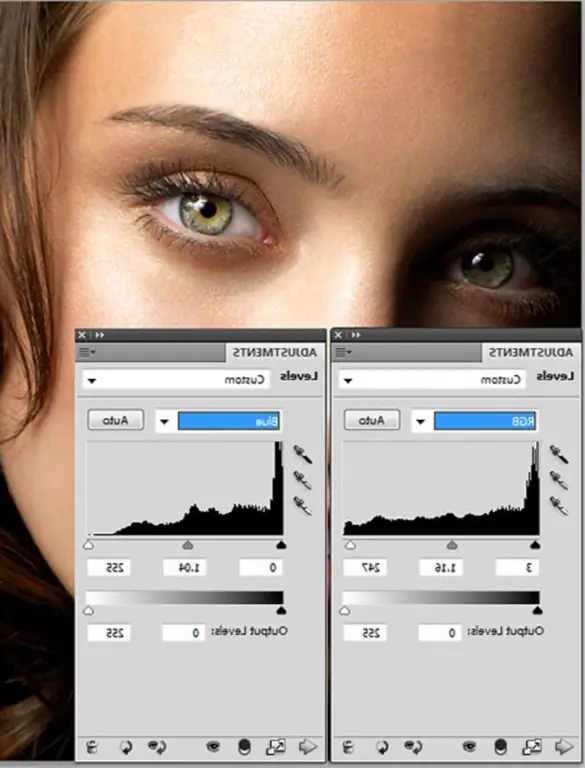
Szükséges
Számítógép és Photoshop
Utasítás
1. lépés
Ez a program kétféleképpen vásárolható meg - töltse le az internetről, vásároljon vagy kölcsönkérjen lemezt a programmal. Akárhogy is, a telepítés a setup.exe fájl futtatásával indul. Ha a programot tartalmazó lemez rendelkezik automatikus letöltéssel, akkor jobb, ha a telepítést a lemez menüjéből indítja, az Install gombra kattintva.
2. lépés
Megjelenik egy üdvözlő ablak és egy üzenet a telepítés kezdetéről. Kattintson ide a Tovább gombra.
A következő ablakban megjelenik a nyelvválasztás. Jelölje ki és kattintson az Elfogadás gombra.
A következő ablakban információkat kell megadnia, vagyis a Felhasználónév és a Szervezet mezőkben, általában, már vannak adatai, amelyeket az operációs rendszer telepítése során adtak meg. Itt azt is meg kell adnia, hogy mit választ: használja a programot 30 napig ingyenesen, vagy használja a teljes verziót. Ezután meg kell adni a regisztrációs kulcsot. Ha nincs ott, akkor kattintson egy 30 napos próbaidőszakra. A következő ablakokban kattintson a Tovább, Telepítés, Következő és Befejezés gombra. A program telepítése befejeződött.
3. lépés
Most elindítjuk a programot. Ezt a Start menü - Programok (Minden program) - Adobe Photoshop menüjéből teheti meg. Ez az első elindítás egy már telepített programról, és egy ablak jelenik meg előttünk, amelyben kérjük a regisztrációs kulcs megadását vagy egy rövid próbaidőszak használatát, és 30 napon belül megadhatja a kulcsot a program teljes működéséhez.
Nyomja meg a Próba folytatása gombot, és a következő ablak jelenik meg előtted, amelyben a program megkérdezi, hogyan töltse le a programfrissítéseket. Jelölje be a második elemet (Letöltés előtt kérdezzen …), ami azt jelenti, hogy a frissítéseket csak az én engedélyemmel töltsem le. Ezután kattintson az OK gombra.
Ha rendelkezik regisztrációs kulccsal, be kell lépnie a Súgó - Aktiválás menübe, és be kell írnia a kulcsot.






